Windows Vista : Le menu Démarrer
- Divers
- Le rectangle Rechercher
- Ajouter la commande Exécuter
- L'arborescence du menu Démarrer
- - Menu Maintenance
Page suivante :

 Le menu Démarrer :
Le menu Démarrer :
Le menu Démarrer permet d'accéder :
- A l'ensemble des programmes installés sur l'ordinateur = Tous les programmes
- Aux réglages de l'ordinateur = Panneau de configuration
- Aux dossiers de l'utilisateur et aux disques dur, clés USB, lecteur CD-ROM (Ordinateur)
- etc.
Le menu Démarrer s'affiche en cliquant sur l'orbe Démarrer :
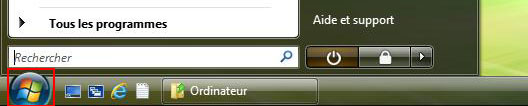
Le menu Démarrer est divisé en deux parties :
 Première partie :
Première partie :
C'est celle qui s'affiche lorsqu'on clique sur le bouton Démarrer
Il y a deux colonnes :
| A gauche | A droite |
| Les deux programmes Internet par défaut : - Le navigateur web (Internet Explorer) - Le logiciel de messagerie (Windows Mail) Remarquer le trait horizontal de séparation : Au dessus = les programmes par défaut ou ceux que l'on peut ajouter soi-même au menu Démarrer par la commande "Ajouter au menu Démarrer" Au dessous = les programmes récents (les derniers programmes utilisés En bas = Tous les programmes = permet d'accéder à la deuxième partie du menu Démarrer et d'explorer l'ensemble des programmes installés sur l'ordinateur. |
Les dossiers de l'utilisateur = Dossier principal (Alain), Documents, Images, Musique) Ordinateur = pour accéder à l'ensemble des lecteurs (disques durs, clés USB, lecteur CD-ROM) Réseau = pour accéder aux autres ordinateurs du réseau Panneau de configuration = pour accéder aux réglages de l'ordinateur Aide et support = pour obtenir de l'aide Arrêt et mise en veille = pour arrêter, redémarrer ou mettre en veille l'ordinateur. |
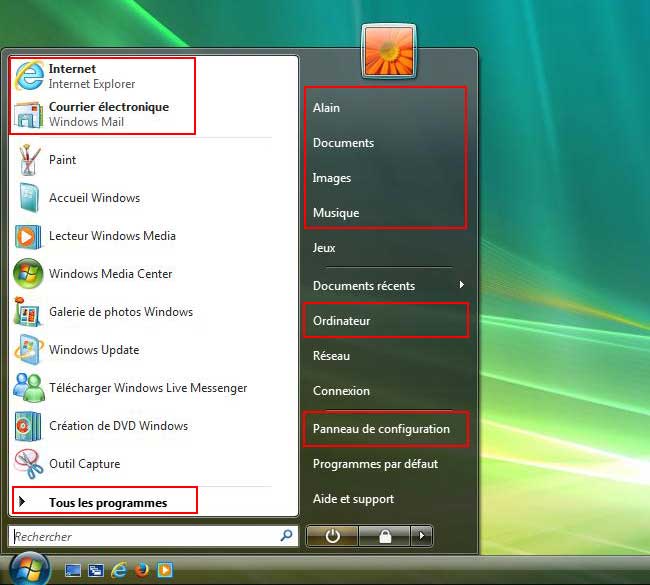
 Deuxième partie :
Deuxième partie :
Peu de programmes installés sur cette configuration (voir ci-dessous)
Lorsque la liste des programmes installés est trop longue, on utilise un ascenseur (sur la droite) pour parcourir le contenu du menu Démarrer
- cliquer sur un dossier pour afficher son contenu (programme, fichier d'aide, etc.)
Remarquer particulièrement :
- Accessoires = pour accéder à l'ensemble des programmes et utilitaires fournis par Windows (Bloc-notes, Calculatrice, Invite de commandes, Paint, etc.)
- Windows Update (juste au dessus) = pour rechercher manuellement les mises à jour Windows
- Démarrage = contient certains programmes qui sont lancés au démarrage de l'ordinateur (on peut y ajouter ses propres documents ou tout programme que l'on utilise toujours)
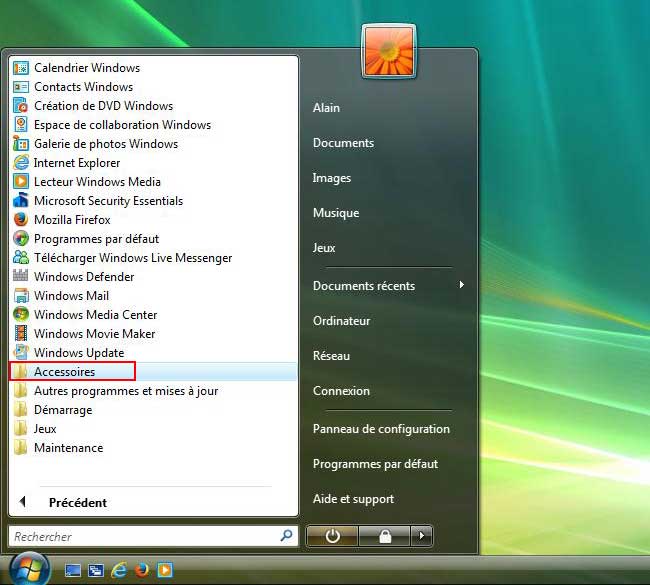
 Divers :
Divers :
 Le rectangle Rechercher :
Le rectangle Rechercher :
Rechercher et Exécuter... sont réunis dans un seul champ de saisie juste au dessus de Démarrer.
- cliquer à l'intérieur du rectangle Rechercher,
- taper le nom du fichier ou programme recherché
Lorsqu'on tape les premières lettres du fichier recherché, ou de la commande à exécuter, Windows Vista recherche aussitôt dans son index et propose des choix...
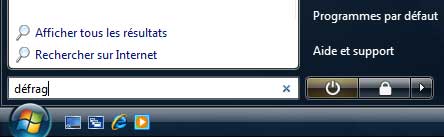
- cliquer sur le nom du programme qui s'affiche en haut du menu Démarrer
 Ajouter la commande Exécuter :
Ajouter la commande Exécuter :
La commande Exécuter permet d'accéder directement à la saisie de commandes.
Pour ajouter la commande Exécuter dans le menu Démarrer
- cliquer avec le bouton droit sur le bouton Démarrer, sélectionner Propriétés
Dans l'onglet Menu Démarrer :
- cliquer sur Personnaliser..."
Dans Personnaliser le menu Démarrer :
- cocher "Commande Exécuter"
 L'arborescence du menu Démarrer :
L'arborescence du menu Démarrer :
Le menu Démarrer se développe sur un seul niveau.
Pour se déplacer dans le menu Démarrer :
- cliquer sur le bouton Démarrer,
Dans le menu Démarrer :
- cliquer sur Tous les programmes
Dans la deuxième partie :
- déplacer l'ascenseur situé à droite de la liste des entrées du menu,
- cliquer sur une entrée.
Si c'est un dossier, une arborescence s'affiche, toujours dans la même colonne.
 Menu Maintenance :
Menu Maintenance :
Un menu Maintenance est présent dans le menu Démarrer.
Le menu Maintenance permet d'accéder à certaines commandes d'aide, d'assistance, de restauration :
| Aide et support | l'aide de Windows Vista |
| Assistance à distance Windows | pour assister un autre utilisateur ou se faire assister à distance |
| Centre de sauvegarde et de restauration | pour créer un point de restauration ou restaurer l'ordinateur à une date antérieure |
| Rapports et solutions aux problèmes | pour résoudre les problèmes ou/et rechercher des solutions aux problèmes |
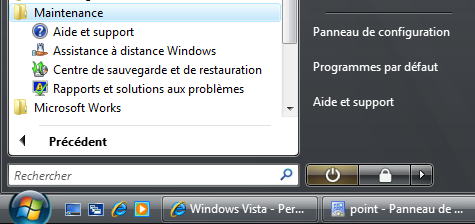
- Généralités sur l'utilisation
- Présentation de Windows Vista
- Menu Démarrer
- Explorateur Windows
- Les Gadgets
- Utilisation - 1
- Utilisation - 2
- Ajout et suppression de programme
- Programme par défaut
- La Galerie de photos
- Windows Vista : le son
- Windows Vista : l'affichage
- Matériel et logiciel - Disque dur - Les données de l'ordinateur
- Télécharger un fichier
- Internet : Windows Mail

